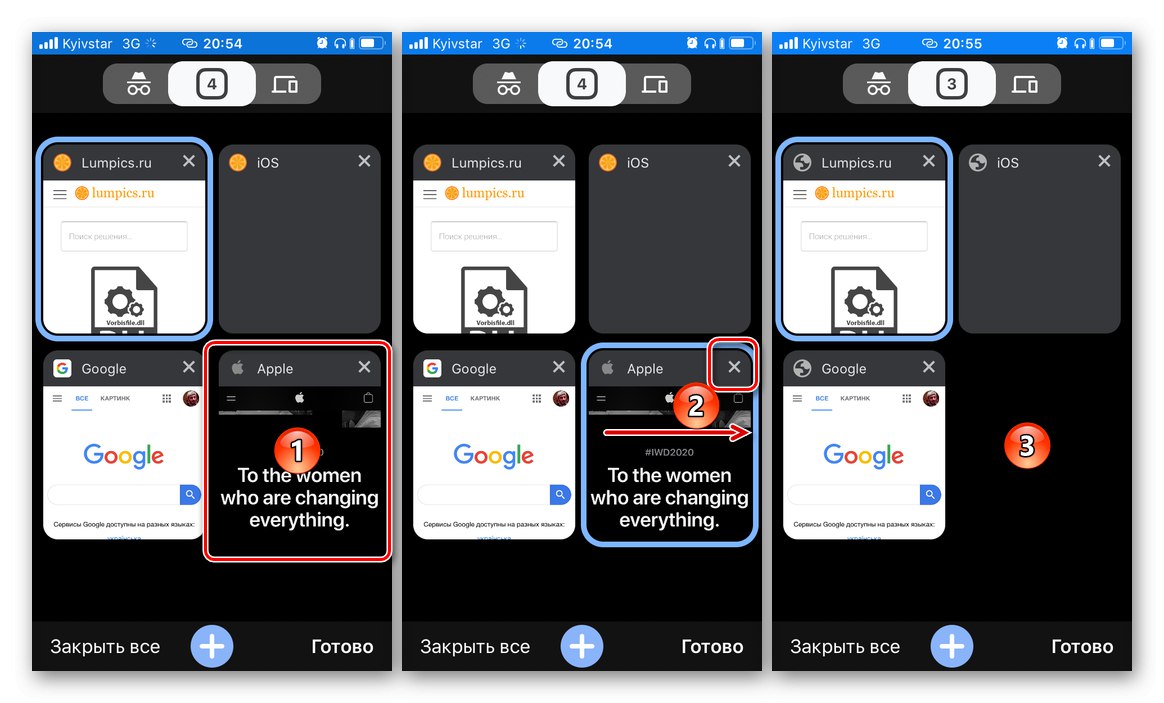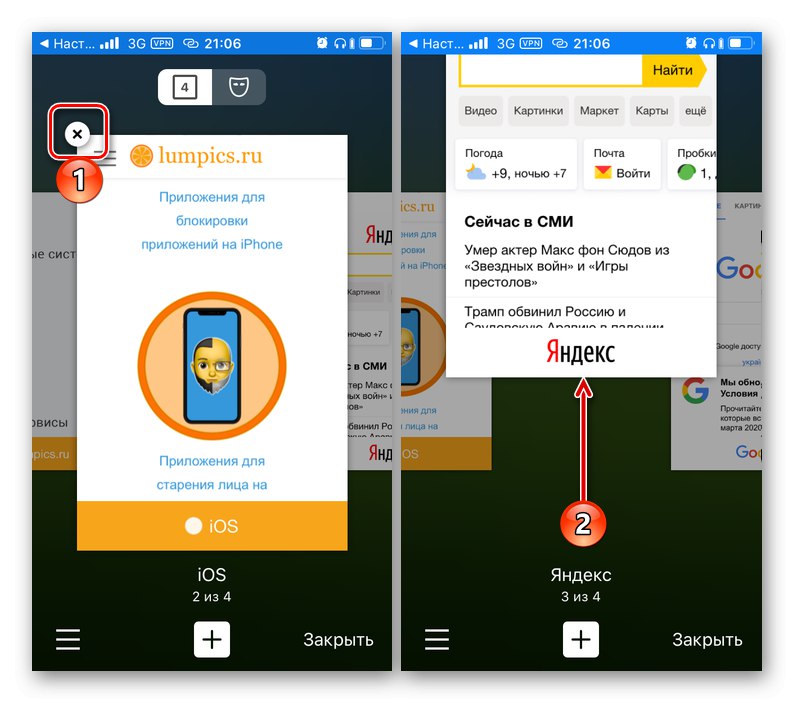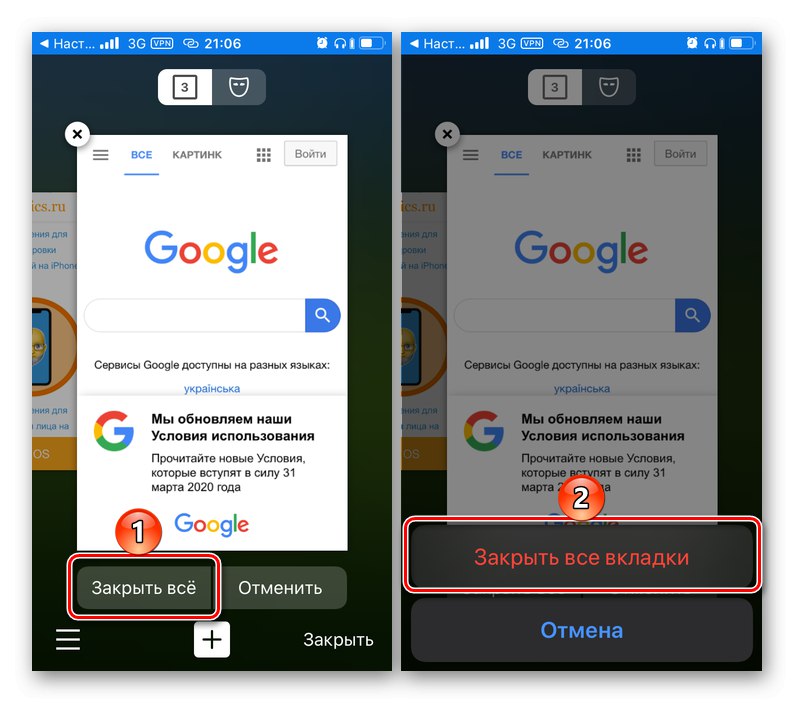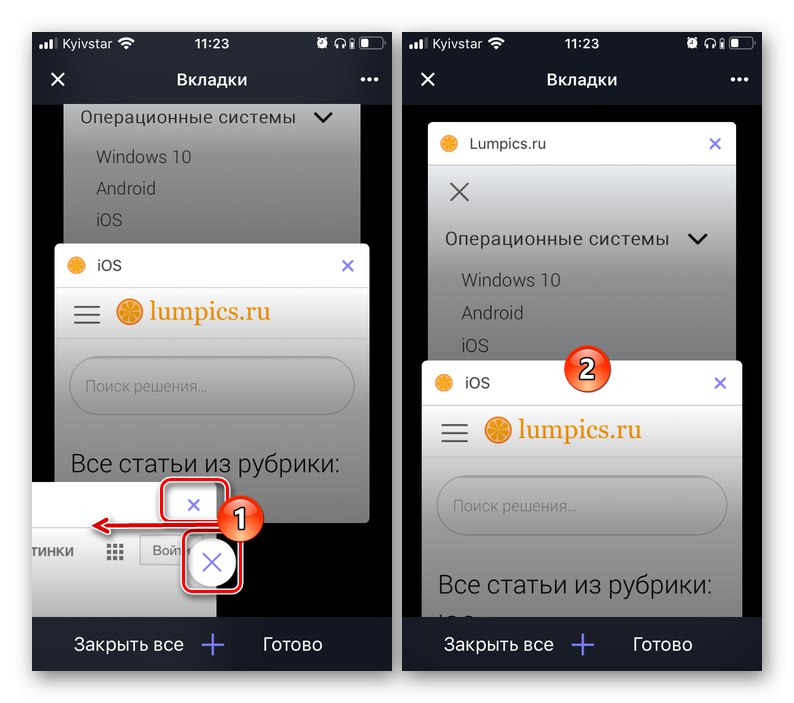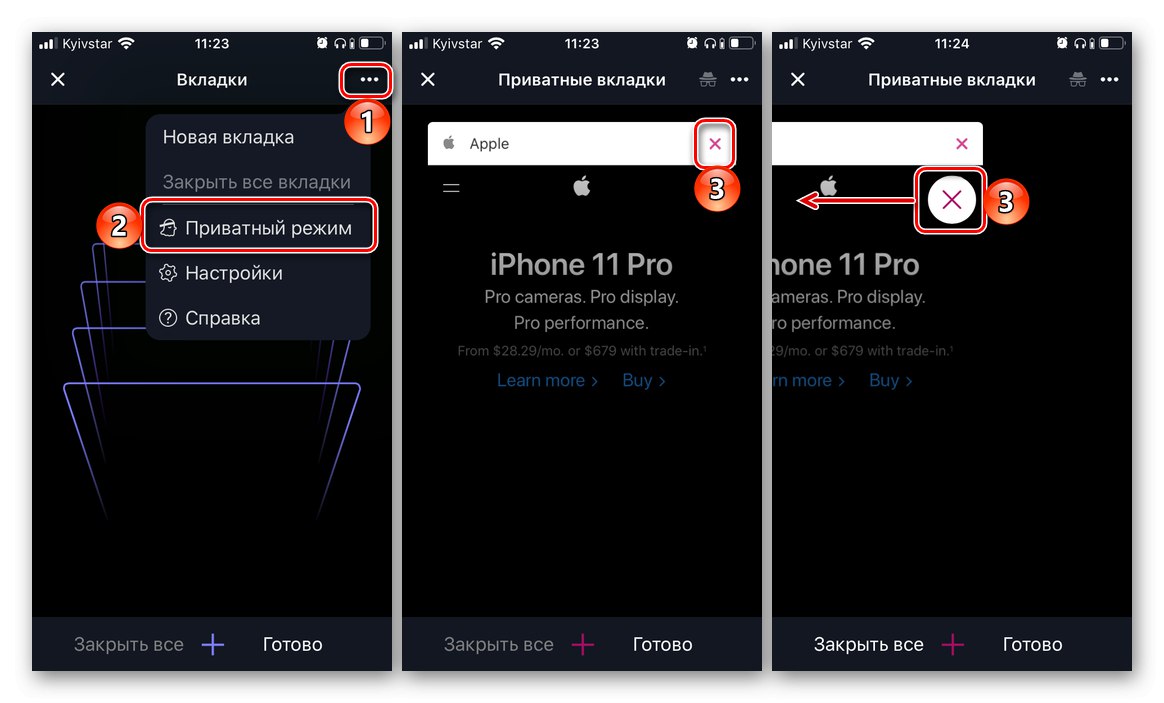Ako aktivno koristite Internet na iPhoneu pomoću standardnog preglednika ili bilo kojeg drugog preglednika, prije ili kasnije nakupit će prilično puno otvorenih kartica, od kojih većina više neće biti potrebna. Dalje ćemo vam reći kako ih možete zatvoriti.
Google krom
Ako ste korisnik najpopularnijeg web preglednika na svijetu, trebat ćete učiniti sljedeće da biste zatvorili nepotrebne kartice:
- Nakon pokretanja aplikacije i otvaranja bilo koje web stranice ili početne stranice, kliknite gumb smješten na donjoj ploči koji prikazuje broj otvorenih kartica.
- Pronađite i dodirnite prst onu koju želite zatvoriti, a zatim dodirnite ikonu u obliku križa ili jednostavno prijeđite "pločicom" web stranice u stranu. Ako je potrebno, ponovite radnju s drugim stranicama.
![Zatvorite jednu ili više kartica u pregledniku Google Chrome na iPhoneu]()
Ako je potrebno "Zatvori sve" kartice, kliknite odgovarajuću naljepnicu na donjoj ploči. Ako je potrebno, ova se radnja može otkazati.
- Svaki preglednik ima anonimni način rada, a ako u njemu također trebate zatvoriti prethodno pregledane web resurse, prvo idite na ovaj odjeljak klikom na odgovarajuću ikonu u gornjem dijelu aplikacije, a zatim ponovite korake slične onima opisanim u prethodnom koraku upute ...
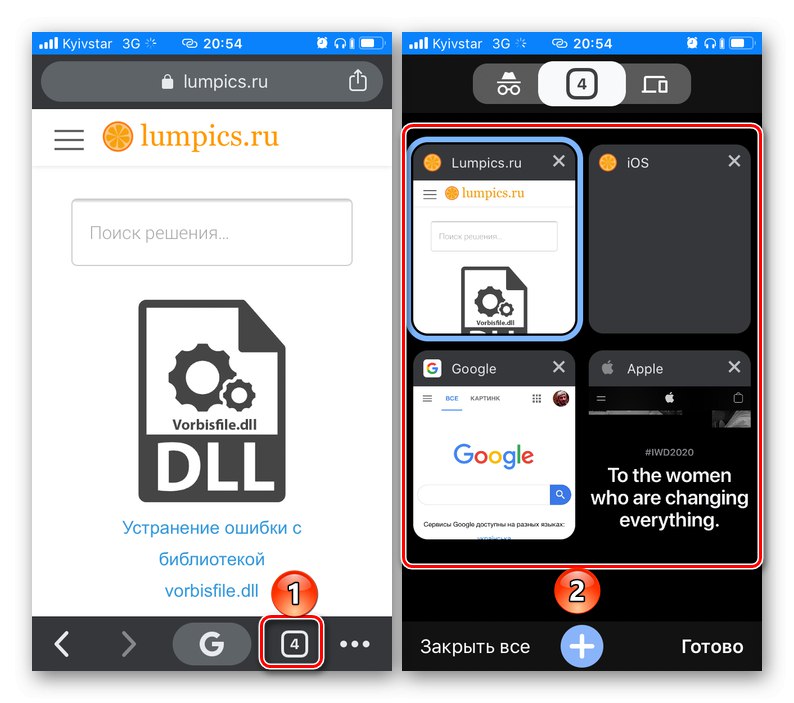
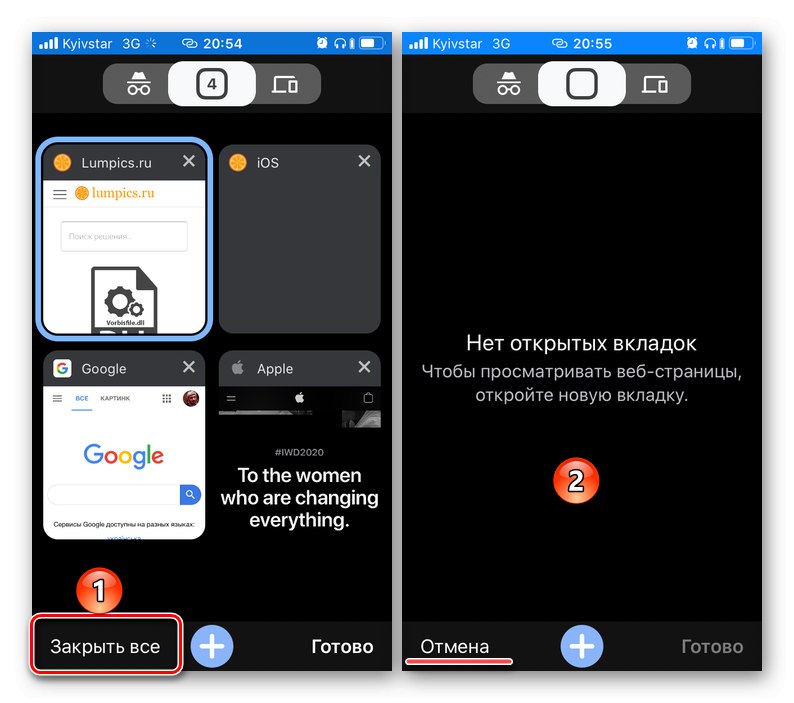

Nakon što se riješite nepotrebnih kartica, možete se vratiti uobičajenom pregledavanju weba u Google Chromeu.
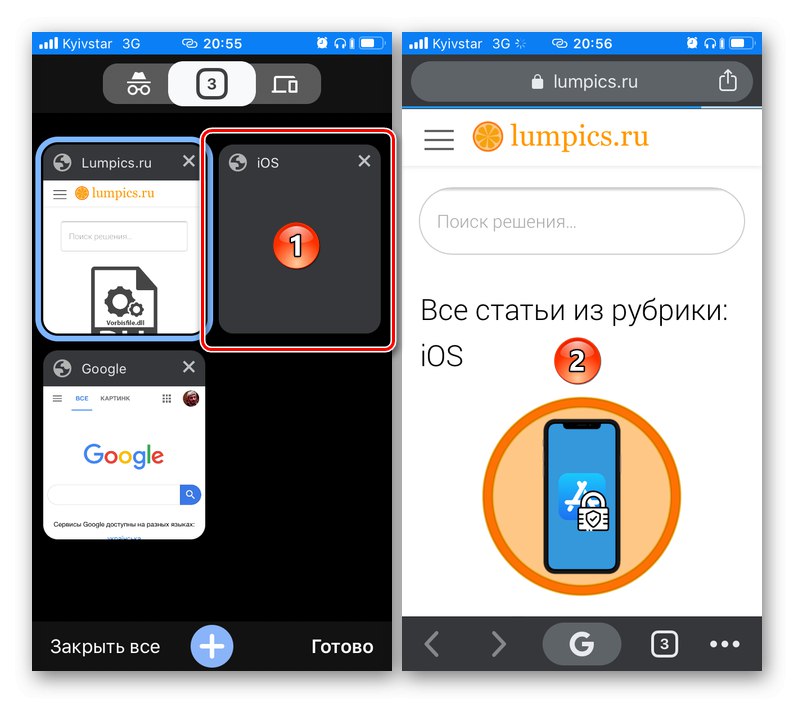
Mozilla Firefox
Ako je vaš zadani preglednik Mozilla proizvod, trebali biste slijediti isti algoritam kako je gore opisano da biste zatvorili kartice.
- Otvorite aplikaciju i kliknite gumb koji prikazuje broj otvorenih kartica.
- Pronađite onu koju želite zatvoriti i prijeđite prstom u stranu ili dodirnite križ u gornjem desnom kutu minijature web lokacije. Zatvorite ostatak nepotrebnih elemenata na isti način. Da biste zatvorili sve stranice, dodirnite gumb dizajniran u obliku koša za smeće.
- Ako postoje otvorene, ali više nisu potrebne kartice u anonimnom načinu, idite na nju pomoću odgovarajućeg gumba na donjoj ploči, a zatim učinite isto kao u prethodnom koraku - prijeđite prstom u stranu ili zatvorite "pločicu" web lokacije ili ih sve izbrišite.
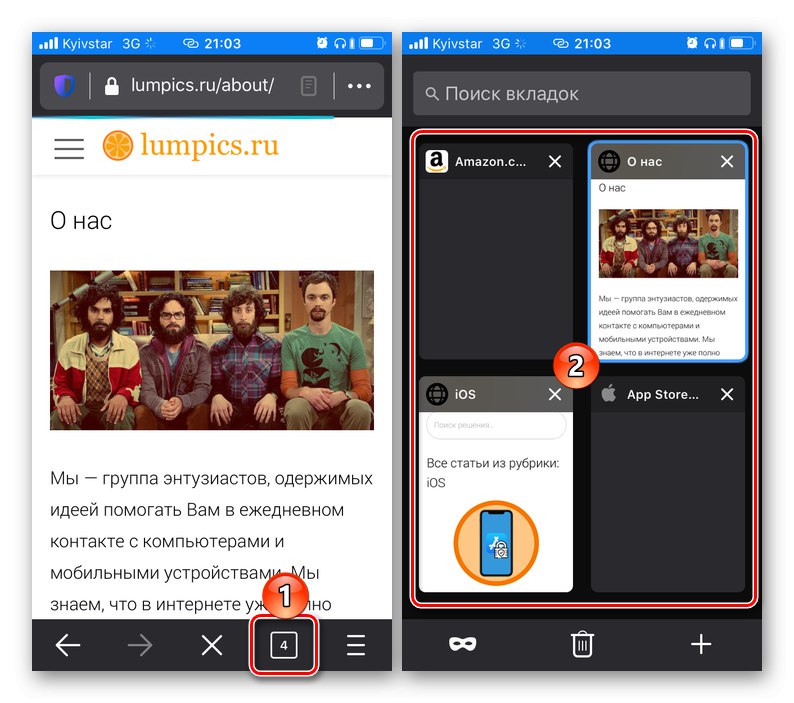
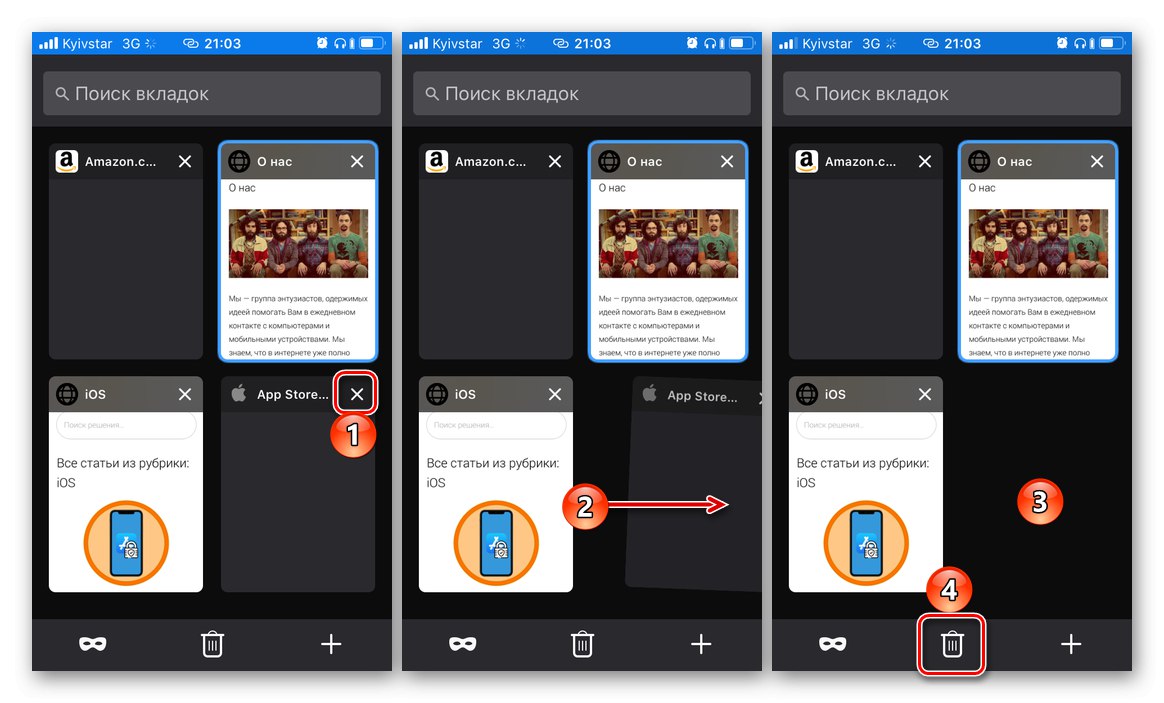
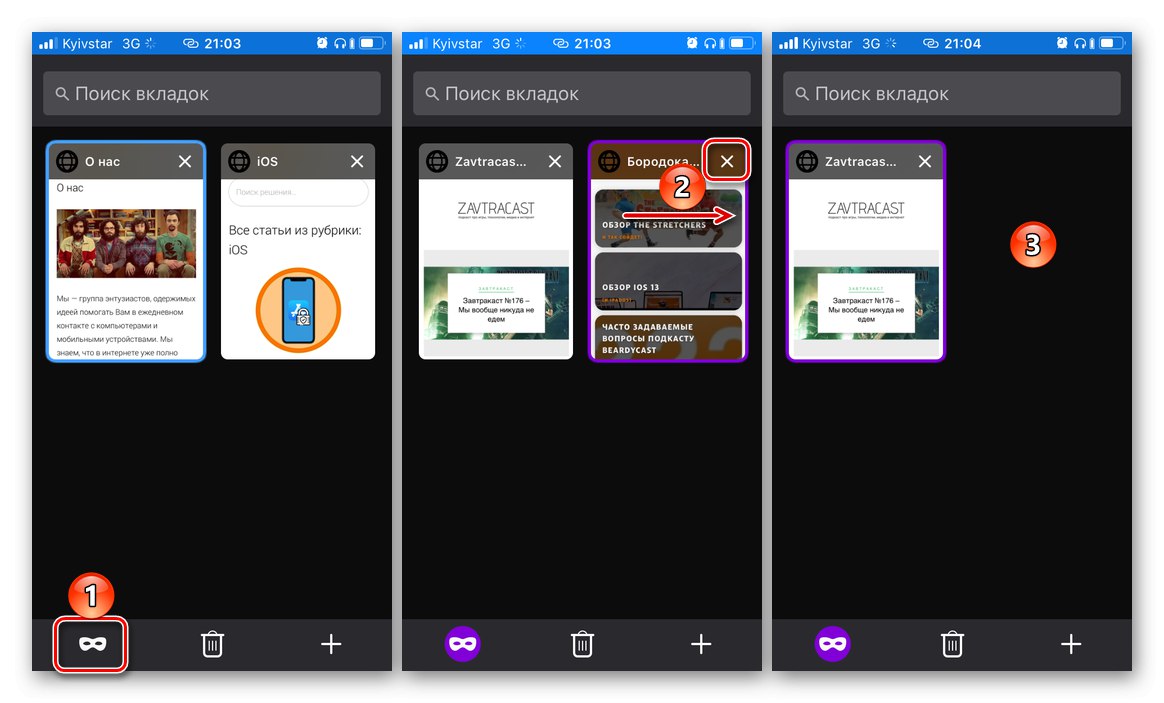
Nakon zatvaranja nepotrebnih web stranica, vratite se na uobičajeno sučelje Mozilla Firefox.
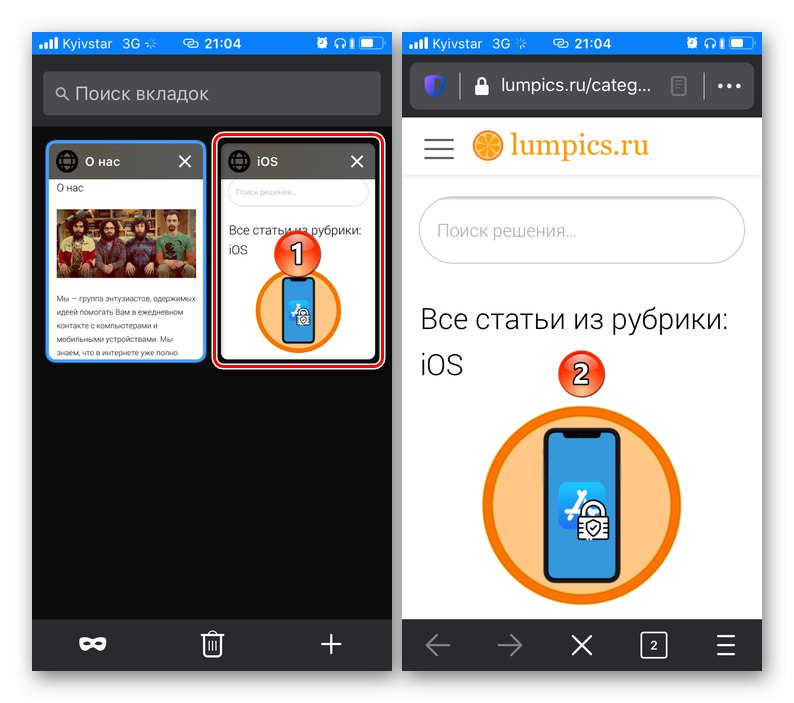
Preglednik Yandex
Da biste se riješili nepotrebnih kartica koje su prethodno otvorene u Yandex pregledniku, slijedite ove upute:
- Kao i u gore spomenutim slučajevima, kliknite gumb s brojem aktivnih kartica smještenih s desne strane adresne trake.
- Dodirnite križ u gornjem lijevom kutu ili prijeđite nepotrebnom stranicom prema gore - bilo koja od ovih radnji postići će željeni rezultat. Ako je potrebno, ponovite s ostalim elementima.
![Zatvaranje jedne ili više kartica u Yandex pregledniku na iPhoneu]()
Ako želite zatvoriti sve web stranice odjednom, prvo zatvorite bilo koju od njih, a zatim dodirnite gumb koji se pojavi "Zatvori sve" i potvrdi svoju namjeru "Zatvori sve kartice".
![Zatvorite sve kartice u Yandex pregledniku na iPhoneu]()
Bilješka! Uvijek je moguće slučajno zatvaranje jedne ili svih stranica odjednom "Otkazati".
- Ako imate otvorene kartice u anonimnom načinu, idite na njih iz preglednika stranica, a zatim slijedite korake već poznate iz prethodne točke - kliknite križ ili prijeđite sličicu prema gore.
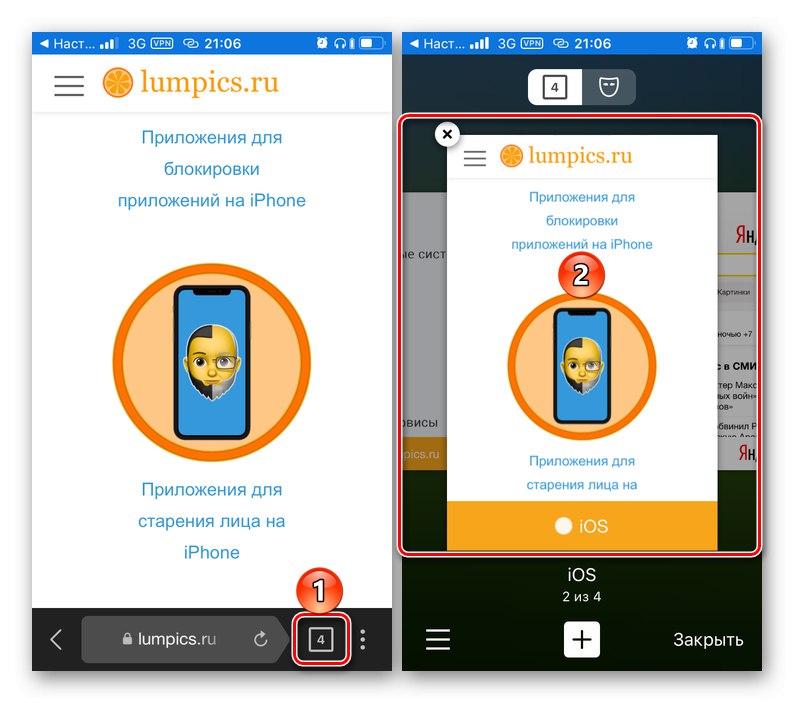
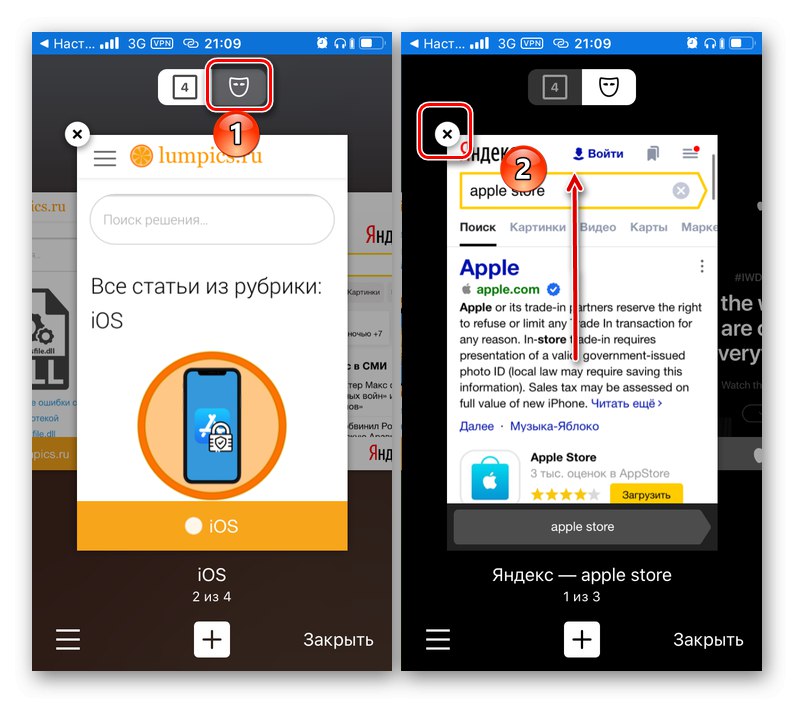
Jednom kada se riješite jedne stranice, bit će prilika "Zatvori sve kartice", nakon čega će to biti moguće "Odjaviti se" iz anonimnog načina i nastavite surfati.
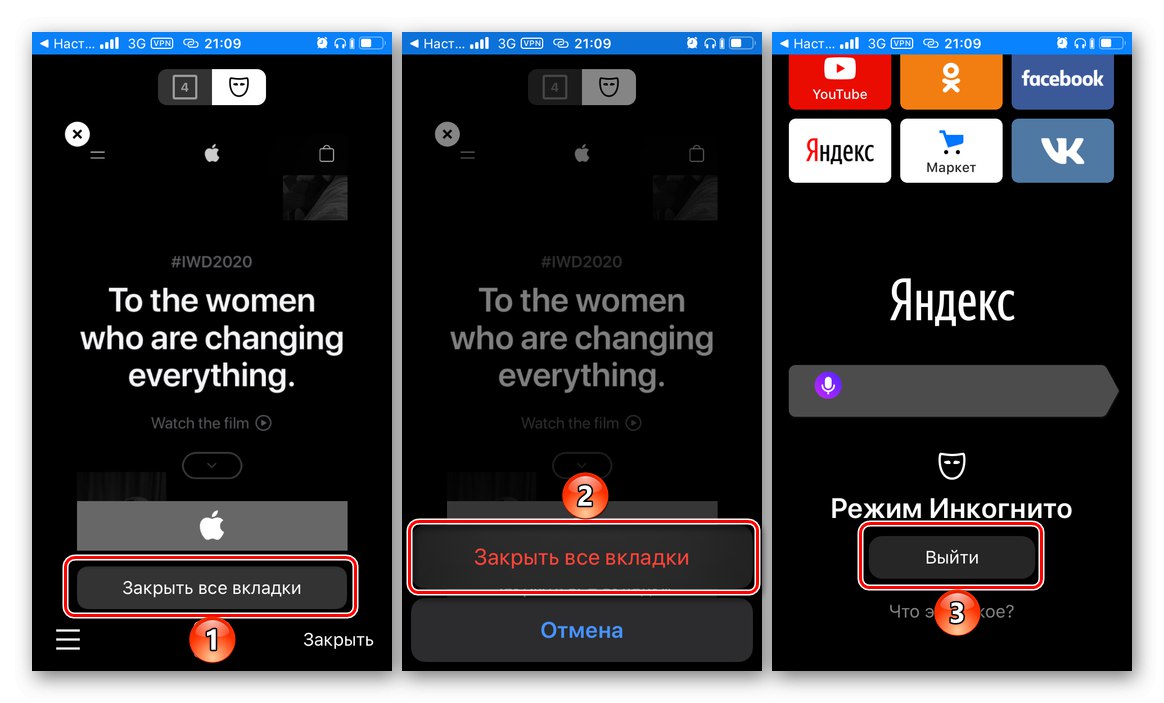
Opera
Postupak zatvaranja kartica u nekada vodećem mobilnom pregledniku Opera, posebno kada je riječ o svim elementima odjednom, ponešto se razlikuje od postupka u gore spomenutim rješenjima.
- Prvo kliknite gumb za pregled otvorenih stranica (broj tih nije prikazan na njemu), označen na donjoj slici.
- Zatim pronađite i prevucite nepotrebnu sličicu web mjesta ulijevo ili udesno, upotrijebite križić koji se pojavljuje nakon početka ovog "pokreta" ili sličan gumb na samoj kartici, u njegovom gornjem desnom kutu.Ponovite akciju ako je potrebno.
![Zatvorite jednu ili više kartica u pregledniku Opera na iPhoneu]()
Sve web stranice možete zatvoriti odjednom i pomoću odgovarajućeg gumba na donjoj ploči i u izborniku aplikacija koji se poziva klikom na tri točke smještene u gornjem desnom kutu prozora. Morat ćete potvrditi ovu radnju.
- Prijelaz u anonimni način rada u ovom web pregledniku vrši se kroz njegov izbornik (u prozoru prikaza kartica) - stavka "Privatni način"... Dalje, sve se radi na potpuno isti način kao u prethodnom koraku.
![Zatvaranje anonimnih kartica u Operi na iPhoneu]()
Zatvaranje svih stranica može se izvršiti na tri načina - istoimenim gumbom na donjoj ploči, kroz izbornik Opera, gdje trebate odabrati stavku "Zatvori sve privatne kartice", ili izravnim pokušajem "Izađi iz privatnog načina", koju jednostavno možete ostaviti ili se možete riješiti tragova anonimnog surfanja odabirom odgovarajuće stavke u prozoru zahtjeva.
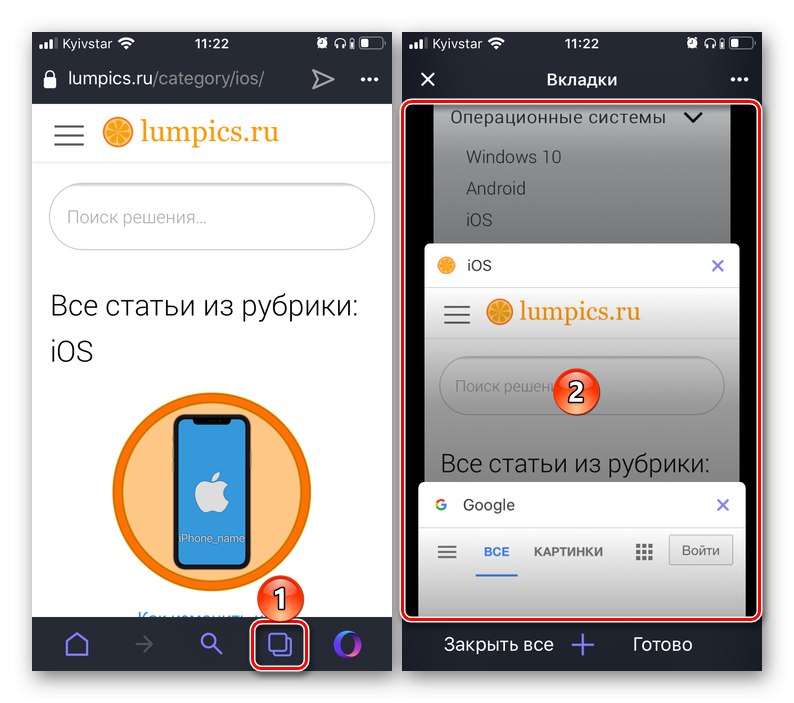
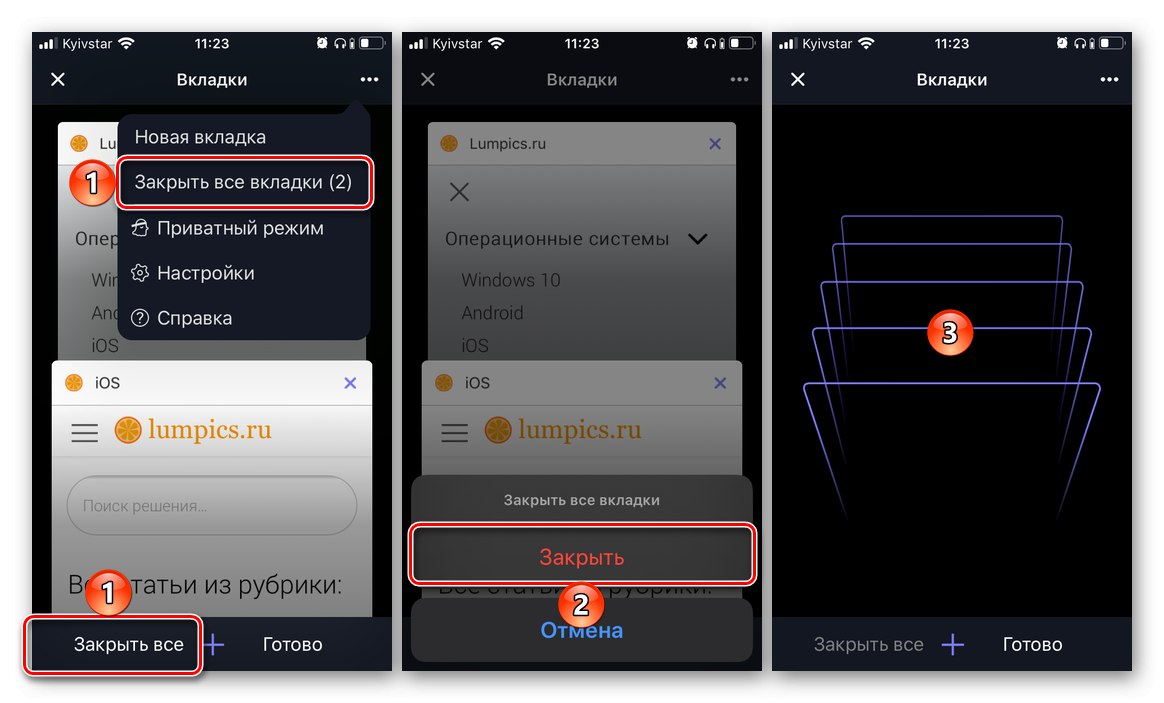
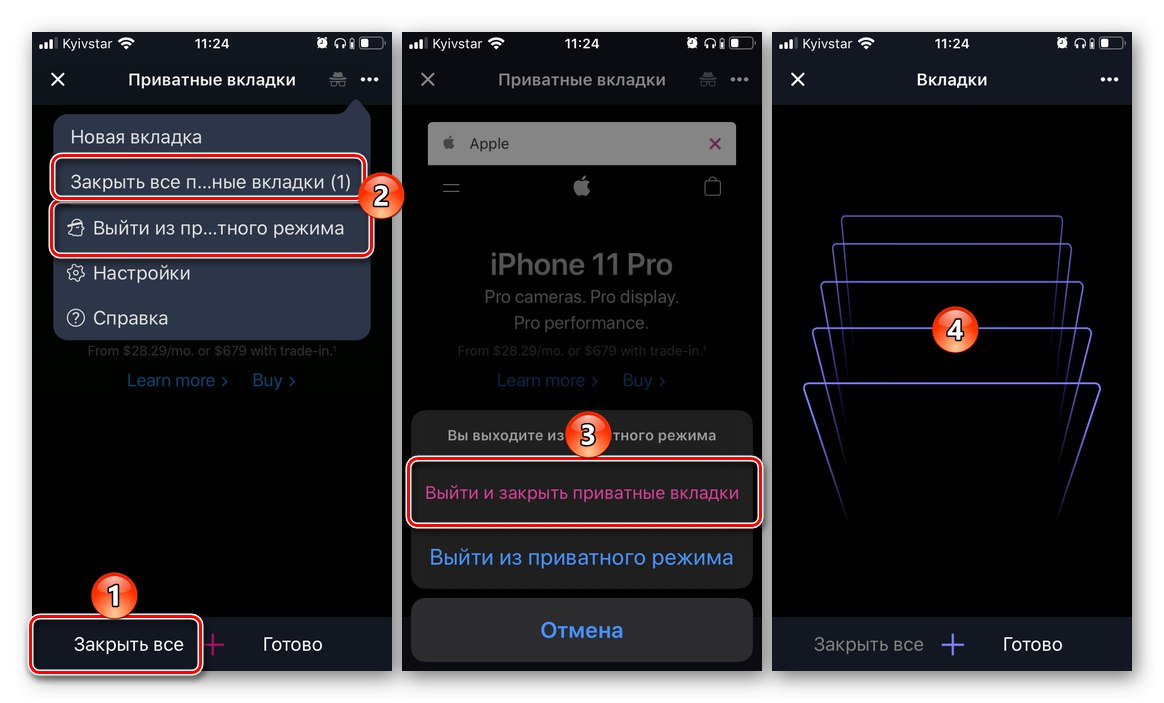
Opera se od konkurentskih rješenja razlikuje ne samo sučeljem, već i raznolikošću radnji koje pruža - problem koji nas zanima može se riješiti na dva načina.
Safari
U zaključku ćemo razmotriti kako zatvoriti kartice na iPhoneu u vlasničkom pregledniku Safari, budući da je većina korisnika Applea uz njegovu pomoć na mreži.
- Otvorite web-preglednik, dodirnite gumb krajnje desno na dnu web-preglednika.
- Prijeđite prstom na stranu stranice koja vam više nije potrebna, prethodno pronašavši je na popisu otvorenih, ili kliknite gumb u obliku križa koji se nalazi u gornjem lijevom kutu.
- Da biste se riješili stranica otvorenih u anonimnom načinu, dodirnite natpis "Privatni pristup" na donjoj ploči i slijedite iste korake kao u prethodnom koraku.
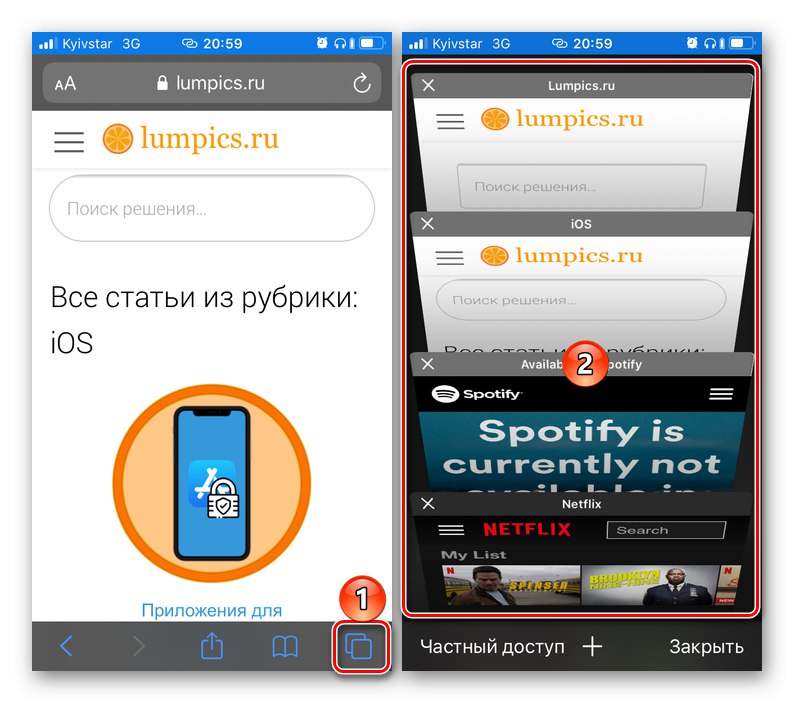
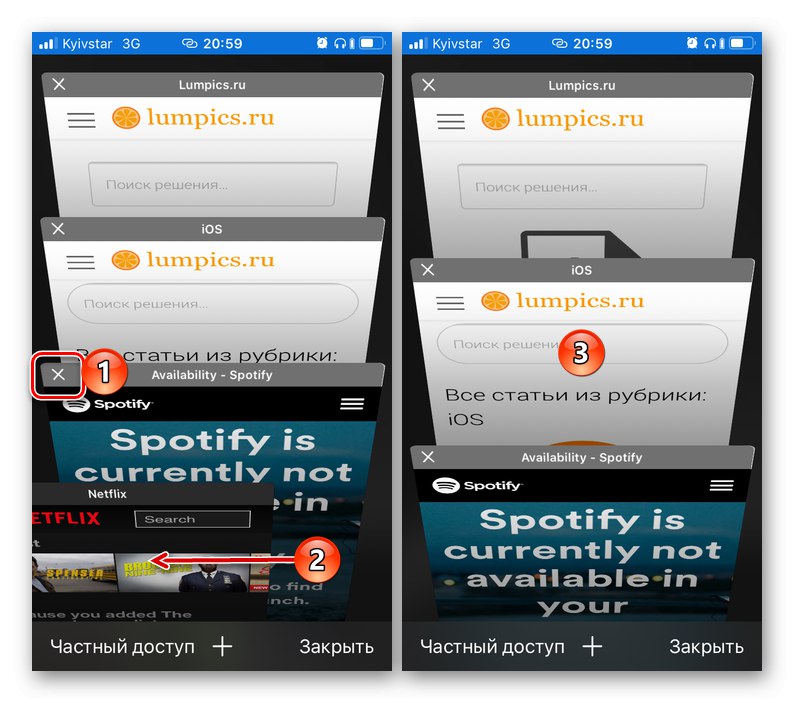
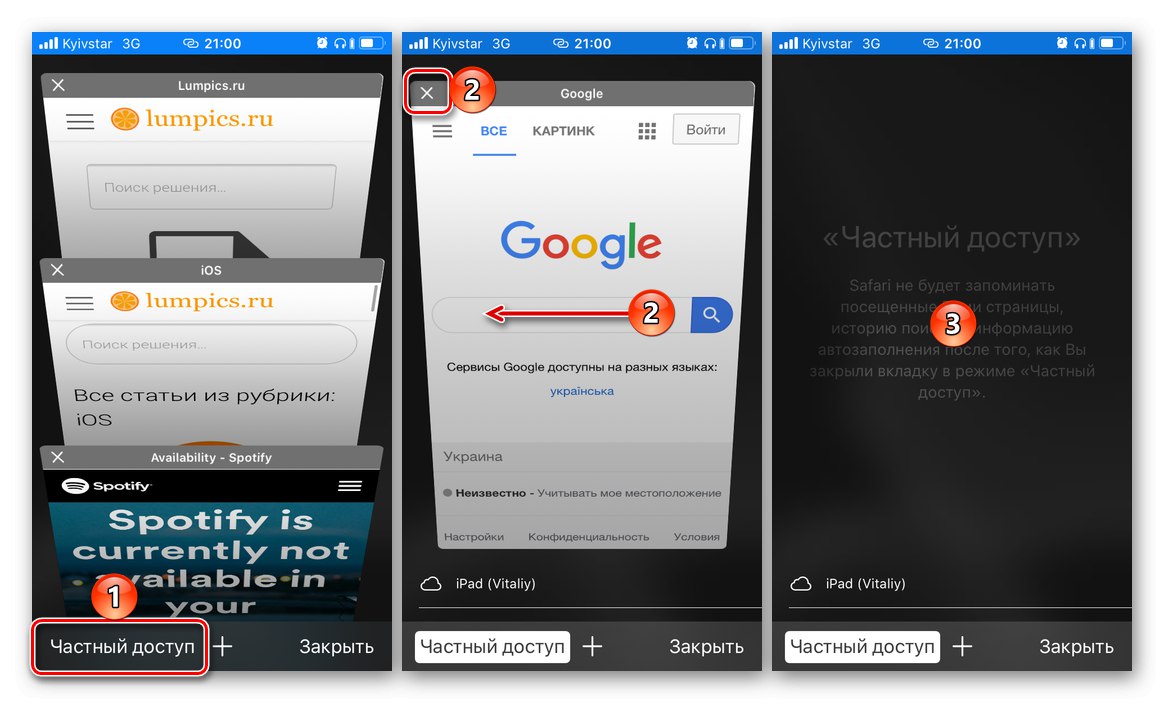
Nakon što zatvorite sve nepotrebne kartice, možete se vratiti svom uobičajenom surfanju dodirivanjem minijature otvorenog mjesta ili klikom Zatvoriti, koja će vas odvesti na početnu stranicu vašeg web preglednika.
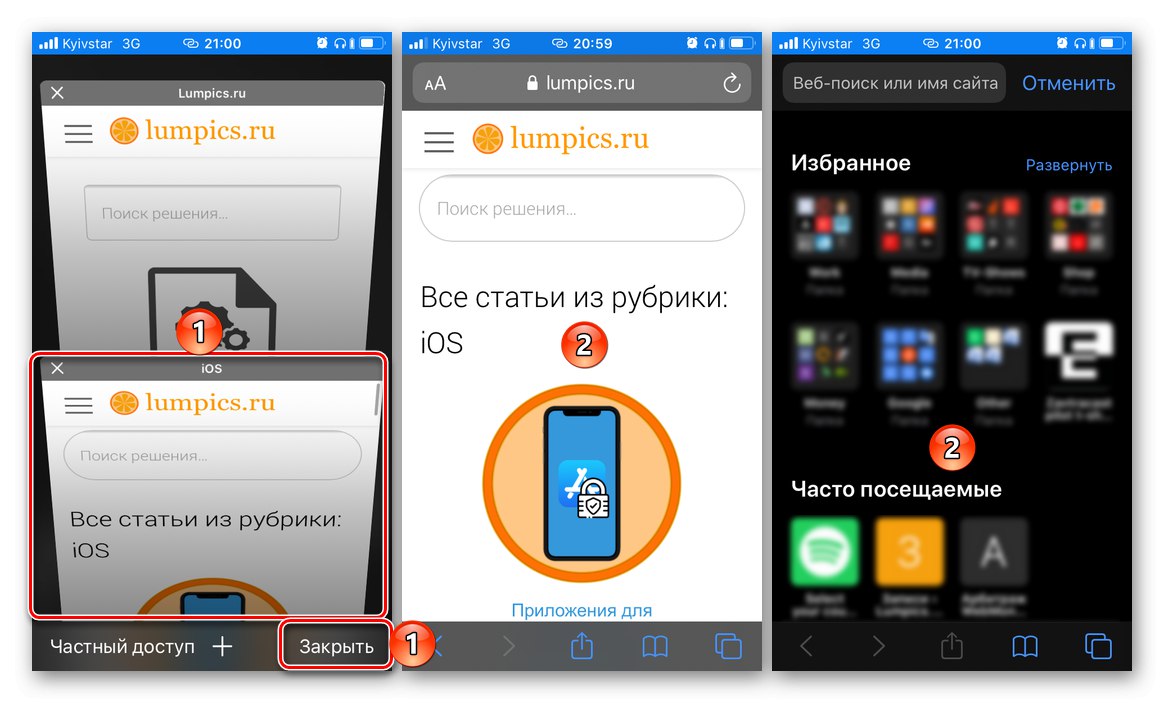
Još je jednostavnije zatvoriti sve kartice u Safariju - držite pritisnutu tipku smještenu u donjem desnom kutu, koja otvara pristup pogledu otvorenih kartica. U izborniku koji se pojavi odaberite "Zatvori sve kartice".
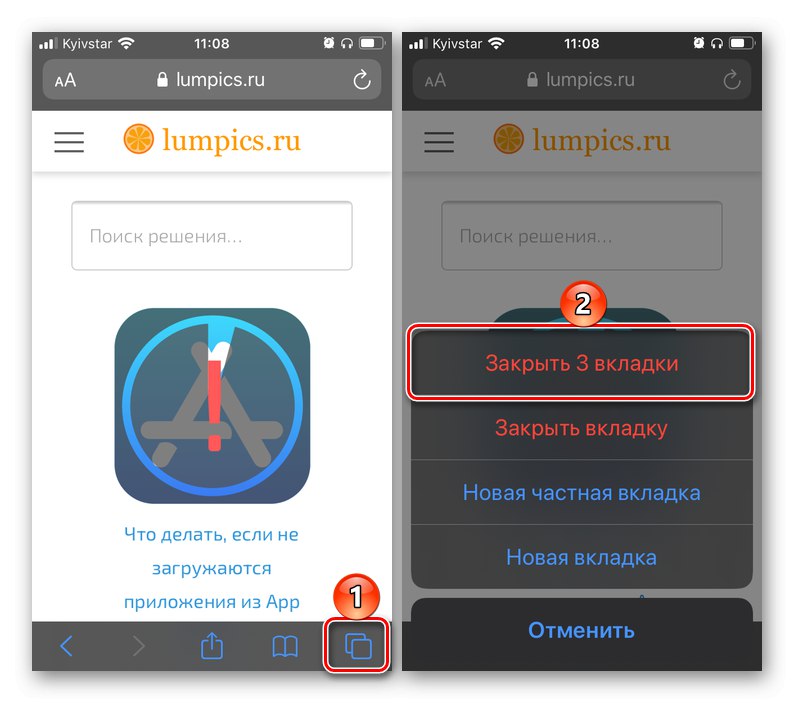
Pročitajte također: Kako zatvoriti sve kartice u Safariju
Zatvaranje kartica u većini popularnih preglednika na iPhoneu slijedi sličan algoritam, jedina je razlika u izgledu i imenu kontrola koje rješavaju ovaj problem.